- 05 нау. 2024 02:33
- 166
Microsoft Office Word - қа кіріспе. Microsoft Office Word - пен танысу
Оңтүстік Қазақстан Облысы, Түркістан қаласы,
№14 жалпы орта мектебінің информатика пәнінің мұғалімі
Сарсенбаева Гулмира Муратовна
Сабақтың тақырыбы: Microsoft Office Word - қа кіріспе. Microsoft Office Word - пен танысу
Сабақтың мақсаты:
Білімділік: Оқушылардың Microsoft Word - ты іске қосу, Word терезесімен танысу, мәтіндік құжат құру, сақтау, жаңа құжат ашу, құжатты пішімдеу туралы білімдерін қалыптастыру;
Тәрбиелілік: Жан - жақты болуға, өз бетімен жұмыс істеуге тәрбиелеу;
Дамытушылық: Оқушылардың есте сақтау және зейіндік қабілеттерін дамыту, пәнге деген қызығушылығын арттыру.
Сабақтың типі: Жаңа сабақ.
Сабақтың түрі: Интерактивті сабақ
Көрнекілігі: Буклеттер, карточка.
Құрал - жабдықтары: компьютер, интерактивті тақта, электронды оқулық, компьютерлік слайдтар, оқулық, кеспе қағаздар.
Сабақтың барысы:
І. Ұйымдастыру кезеңі.
1. Оқушылармен сәлемдесу, сынып тазалығын тексеру, оқушыларды түгендеу, назарын сабаққа аудару;
2. Психологиялық дайындық.
/Оқушылардың назарын сабаққа аудару үшін логикалық сұрақ/
Төрт пен бестің арасына қандай таңба қойғанда 4 - тен артық, 5 - тен кем сан шығады? Жауабы: бөлшек таңбасы - 4, 5
ІІ. Үй тапсырмасын сұрау.
Электрондық оқулық арқылы тапсырмаларды орындау.
1 – тапсырма: Басқару тақтасын іске қосу жолын көрсетіңіз.
/Пуск - Настройка - Панель урпавления/
2 – тапсырма: Іске қосу менюінің көмегімен жұмыс үстелін баптауды
шақырыңыз. /Пуск - Настройка - Панель урпавления - Экран/
3 – тапсырма: Жанама меню көмегімен жұмыс үстелін баптауды
шақырыңыз.
/Тышқанның оң батырмасын басамыз, шыққан
жанама менюден Свойства командасын таңдаймыз, шыққан қосымша терезеден «Рабочий стол» батырмасын басамыз/
4 – тапсырма: Жұмыс үстеліндегі қойылымды ауыстырыңыз.
/Қосымша терезеден шыққан қойылымдарды таңдаймыз,
Применить – ОК батырмаларын басамыз/
5 – тапсырма: Іске қосу менюінің көмегімен Іздеуді шақырыңыз.
/Пуск – Найти – Файлы и папки/
6 – тапсырма: Менің компьютерімді вирусқа тексеріңіз де, табылған
вирустарды жойыңыз
/Менің компьютерімді белгілеп тышқанның оң батырмасын
басамыз, шыққан қосымша менюден «Проверить на вирусы»
командасын орындаймыз, шыққан қосымша терезеден
«Удалить» батырмасын басамыз/
ІІІ. Жаңа сабақты түсіндіру.
Microsoft Office Word – бұл мәтінді енгізуге, редакциялауға, форматтауға және баспаға беруге арналған мәтіндік процессор. Одан басқа бұл программа құжатқа суреттерді, кестелерді диаграммаларды кірістіруге, сондай - ақ орфографиялық және граматикалық қателерді және басқаларды түзетуге мүмкіндік береді.
Microsoft Office Word программасын іске қосу:
1. Пуск – Программы - Microsoft Office - Microsoft Office Word.
2. Пуск - Microsoft Office Word белгішесінде тышқанды шерту арқылы
3. Жүмыс үстеліндегі Microsoft Office Word жарлығында тышқанды шерту арқылы.
Microsoft Office Word – та құжатты жабу:
1. Файл – Выход командасы арқылы;
2. Word терезесіндегі х батырмасын басу арқылы;
3. АLT+F4 пернелер комбинациясын басу арқылы;
Microsoft Office Word – та құжатты сақтау:
1. Құжатты алғаш рет сақтау үшін Файл - Сохранить как командасын орындау қажет, сол кезде қосымша терезе пайда болады. Одан әрі қарай әдетте файлдың атын көрсетуге және де қажет болса керекті буманы немесе дискіні таңдауға болады;
1. Тапсырмаларды орындау /электрондық оқулықпен/;
1 – тапсырма: Microsoft Office Word бағдарламасын іске қосыңыз.
/Пуск - Все программы - Microsoft Office Word/
2 – тапсырма: Ерекшеленген аймақтағы мәтінді алыңыз да оны сақтаңыз.
/Файл – Сохранить – Шыққан қосымша терезеден Сохранить
батырмасын басамыз/
3 – тапсырма: Microsoft Office Word құжаты терезесі элементтерінің
атауларын жақтауға енгізу.
/Пішімдеу үстелі, сызғыш, күй жолағы, стандартты үстелі, мәзір
жолағы, тақырып жолағы, айналдыру сызығы, тапсырмалар
аймағы/
4 – тапсырма: Microsoft Office Word құжатын ашыңыз?
/Файл – Открыть – Шыққан қосымша терезеден Открыть
батырмасын басамыз/
5 – тапсырма: Стандартты құралдар үстелінде мына амалды орындау үшін
қолданатын батырманы басыңыз:
1. Мәтін үзіндісін көшіру;
2. Емле ережесін тексеру параметрін баптау;
3. Ағымдағы құжатты сақтау;
4. Аралық сақтағыштан мәтін үзіндісін кірістіру;
5. Жаңа құжат жасау;
6. Мәтін үзіндісін қиып алу;
7. Сақталған құжатты ашу;
8. Соңғы әрекетті болдырмау;
9. Мәтінді газет бағандарына бөлу.
6 – тапсырма: Форматтау тақтасы көмегімен ерекшеленген мәтінді жасаңыз:
«Жартылай қарайтылған» / Форматтау тақтасындағы
«Жартылай қарайтылған» батырмасын басамыз/
7 – тапсырма: Форматтау тақтасы көмегімен терілген мәтінді теңшеңіз:
«Ортасы бойынша» / Форматтау тақтасындағы
«Ортасы бойынша» батырмасын басамыз/
Толық нұсқасын жүктеу
№14 жалпы орта мектебінің информатика пәнінің мұғалімі
Сарсенбаева Гулмира Муратовна
Сабақтың тақырыбы: Microsoft Office Word - қа кіріспе. Microsoft Office Word - пен танысу
Сабақтың мақсаты:
Білімділік: Оқушылардың Microsoft Word - ты іске қосу, Word терезесімен танысу, мәтіндік құжат құру, сақтау, жаңа құжат ашу, құжатты пішімдеу туралы білімдерін қалыптастыру;
Тәрбиелілік: Жан - жақты болуға, өз бетімен жұмыс істеуге тәрбиелеу;
Дамытушылық: Оқушылардың есте сақтау және зейіндік қабілеттерін дамыту, пәнге деген қызығушылығын арттыру.
Сабақтың типі: Жаңа сабақ.
Сабақтың түрі: Интерактивті сабақ
Көрнекілігі: Буклеттер, карточка.
Құрал - жабдықтары: компьютер, интерактивті тақта, электронды оқулық, компьютерлік слайдтар, оқулық, кеспе қағаздар.
Сабақтың барысы:
І. Ұйымдастыру кезеңі.
1. Оқушылармен сәлемдесу, сынып тазалығын тексеру, оқушыларды түгендеу, назарын сабаққа аудару;
2. Психологиялық дайындық.
/Оқушылардың назарын сабаққа аудару үшін логикалық сұрақ/
Төрт пен бестің арасына қандай таңба қойғанда 4 - тен артық, 5 - тен кем сан шығады? Жауабы: бөлшек таңбасы - 4, 5
ІІ. Үй тапсырмасын сұрау.
Электрондық оқулық арқылы тапсырмаларды орындау.
1 – тапсырма: Басқару тақтасын іске қосу жолын көрсетіңіз.
/Пуск - Настройка - Панель урпавления/
2 – тапсырма: Іске қосу менюінің көмегімен жұмыс үстелін баптауды
шақырыңыз. /Пуск - Настройка - Панель урпавления - Экран/
3 – тапсырма: Жанама меню көмегімен жұмыс үстелін баптауды
шақырыңыз.
/Тышқанның оң батырмасын басамыз, шыққан
жанама менюден Свойства командасын таңдаймыз, шыққан қосымша терезеден «Рабочий стол» батырмасын басамыз/
4 – тапсырма: Жұмыс үстеліндегі қойылымды ауыстырыңыз.
/Қосымша терезеден шыққан қойылымдарды таңдаймыз,
Применить – ОК батырмаларын басамыз/
5 – тапсырма: Іске қосу менюінің көмегімен Іздеуді шақырыңыз.
/Пуск – Найти – Файлы и папки/
6 – тапсырма: Менің компьютерімді вирусқа тексеріңіз де, табылған
вирустарды жойыңыз
/Менің компьютерімді белгілеп тышқанның оң батырмасын
басамыз, шыққан қосымша менюден «Проверить на вирусы»
командасын орындаймыз, шыққан қосымша терезеден
«Удалить» батырмасын басамыз/
ІІІ. Жаңа сабақты түсіндіру.
Microsoft Office Word – бұл мәтінді енгізуге, редакциялауға, форматтауға және баспаға беруге арналған мәтіндік процессор. Одан басқа бұл программа құжатқа суреттерді, кестелерді диаграммаларды кірістіруге, сондай - ақ орфографиялық және граматикалық қателерді және басқаларды түзетуге мүмкіндік береді.
Microsoft Office Word программасын іске қосу:
1. Пуск – Программы - Microsoft Office - Microsoft Office Word.
2. Пуск - Microsoft Office Word белгішесінде тышқанды шерту арқылы
3. Жүмыс үстеліндегі Microsoft Office Word жарлығында тышқанды шерту арқылы.
Microsoft Office Word – та құжатты жабу:
1. Файл – Выход командасы арқылы;
2. Word терезесіндегі х батырмасын басу арқылы;
3. АLT+F4 пернелер комбинациясын басу арқылы;
Microsoft Office Word – та құжатты сақтау:
1. Құжатты алғаш рет сақтау үшін Файл - Сохранить как командасын орындау қажет, сол кезде қосымша терезе пайда болады. Одан әрі қарай әдетте файлдың атын көрсетуге және де қажет болса керекті буманы немесе дискіні таңдауға болады;
1. Тапсырмаларды орындау /электрондық оқулықпен/;
1 – тапсырма: Microsoft Office Word бағдарламасын іске қосыңыз.
/Пуск - Все программы - Microsoft Office Word/
2 – тапсырма: Ерекшеленген аймақтағы мәтінді алыңыз да оны сақтаңыз.
/Файл – Сохранить – Шыққан қосымша терезеден Сохранить
батырмасын басамыз/
3 – тапсырма: Microsoft Office Word құжаты терезесі элементтерінің
атауларын жақтауға енгізу.
/Пішімдеу үстелі, сызғыш, күй жолағы, стандартты үстелі, мәзір
жолағы, тақырып жолағы, айналдыру сызығы, тапсырмалар
аймағы/
4 – тапсырма: Microsoft Office Word құжатын ашыңыз?
/Файл – Открыть – Шыққан қосымша терезеден Открыть
батырмасын басамыз/
5 – тапсырма: Стандартты құралдар үстелінде мына амалды орындау үшін
қолданатын батырманы басыңыз:
1. Мәтін үзіндісін көшіру;
2. Емле ережесін тексеру параметрін баптау;
3. Ағымдағы құжатты сақтау;
4. Аралық сақтағыштан мәтін үзіндісін кірістіру;
5. Жаңа құжат жасау;
6. Мәтін үзіндісін қиып алу;
7. Сақталған құжатты ашу;
8. Соңғы әрекетті болдырмау;
9. Мәтінді газет бағандарына бөлу.
6 – тапсырма: Форматтау тақтасы көмегімен ерекшеленген мәтінді жасаңыз:
«Жартылай қарайтылған» / Форматтау тақтасындағы
«Жартылай қарайтылған» батырмасын басамыз/
7 – тапсырма: Форматтау тақтасы көмегімен терілген мәтінді теңшеңіз:
«Ортасы бойынша» / Форматтау тақтасындағы
«Ортасы бойынша» батырмасын басамыз/
Толық нұсқасын жүктеу